Sep. 04, 2018 / Mis à jour par Bessie Shaw vers Windows 10
Les utilisateurs du moniteur USB AOC, par exemple les propriétaires du moniteur alimenté par USB AOC E1659Fwu, peuvent rencontrer l’erreur de fonctionnement du moniteur USB AOC après la mise à niveau vers Windows 10 à partir de Window 8.1/8/7/ Vue/XP. Le moniteur de l’ordinateur portable entier pourrait continuer à clignoter avec le logo AOC ou un écran totalement noir lorsque vous branchez le moniteur alimenté par port USB 3.0 sur l’ordinateur Windows 10. Heureusement, voici quelques correctifs réalisables pour Windows 10 AOC USB monitor ne fonctionne pas dilemme. Vous pouvez les essayer successivement jusqu’à ce que votre moniteur USB AOC retrouve son fonctionnement normal.Méthode
- . 1 Exécutez l’outil de dépannage pour résoudre le problème de non-fonctionnement du moniteur USB AOC
- Méthode. 2 Réinstallez les pilotes du moniteur USB AOC
- Téléchargez les pilotes AOC USB Monitor pour Windows 10 avec Driver Talent
- Méthode 3. Réinstallez les pilotes de moniteur USB AOC via le site Web DisplayLink
. 1 Exécutez l’outil de dépannage pour résoudre le problème de non-fonctionnement du moniteur USB AOC
Ce moniteur USB AOC E1659Fwu ne fonctionne plus après la mise à jour de Windows 10 en raison des conflits matériels. Pour exclure cette possibilité, vous pouvez utiliser l’outil intégré de Windows, le dépannage du matériel et des périphériques pour diagnostiquer les conflits matériels et les réparer en conséquence.
1. Appuyez sur le raccourci Windows keysWin +X pour lancer la boîte de dialogue Exécuter.
2. Tapez « panneau de configuration » et appuyez sur Entrée pour ouvrir le panneau de configuration.
3. Tapez « dépanneur », puis sélectionnez Dépannage.
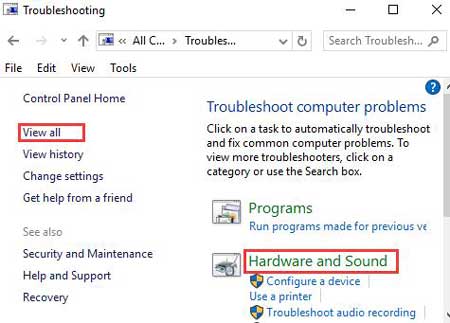
4. Sous Matériel et Son, cliquez avec le bouton droit sur Matériel et périphériques, puis sélectionnez Exécuter en tant qu’administrateur.
5. Cliquez sur Avancé.
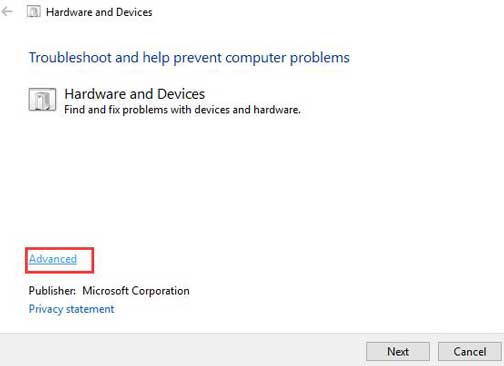
6. Cliquez sur Suivant, puis suivez les instructions à l’écran pour terminer le processus de dépannage.
Ensuite, le moniteur USB ne fonctionnera pas sur Windows 10 le problème doit être dissipé et profiter du moniteur LCD / LED portable alimenté par AOC USB 3.0 sans écran noir, écran de scintillement et autres attelages d’écran ou d’affichage.
Méthode. 2 Réinstallez les pilotes du moniteur USB AOC
Si votre moniteur USB AOC clignote tout de même après la méthode 1, essayez de désinstaller et de réinstaller les pilotes d’affichage USB AOC.
1. Appuyez sur Win + X pour choisir le gestionnaire de périphériques.
2. Localisez le moniteur USB AOC, puis cliquez dessus avec le bouton droit de la souris pour sélectionner Désinstaller.
3. Suivez les invites à l’écran pour le désinstaller.
4. Redémarrez votre ordinateur, puis installez le pilote à partir du site Web du fabricant ou vous pouvez obtenir les pilotes de moniteur USB AOC appropriés avec un utilitaire de mise à jour des pilotes professionnel tel que Driver Talent.
Voir aussi : Fix USB Ne fonctionne pas après la mise à jour des créateurs de Windows 10
Téléchargez les pilotes AOC USB Monitor pour Windows 10 avec Driver Talent
Driver Talent est un outil de dépannage de problème de pilote unique. Favorisé par des millions de personnes dans le monde entier, il pourrait détecter vos problèmes de pilote de moniteur AOC et tous les autres pilotes problématiques, puis les réparer en un seul clic en un éclair.
Cliquez sur le bouton ci-dessous pour l’obtenir, puis suivez les 3 étapes faciles ci-dessous pour supprimer les pilotes incorrects et obtenir le pilote de moniteur USB AOC le mieux adapté sur Windows 10.
Téléchargez maintenant
1. Cliquez sur « analyser » et Driver Talent identifiera les problèmes de pilote d’affichage USB AOC sur votre machine Windows 10.

2. Cliquez sur « Télécharger » ou « Mettre à jour » pour installer les pilotes les mieux adaptés pour lutter contre le problème du moniteur USB AOC qui ne fonctionne pas sous Windows 10.
Remarques: Sauvegardez vos pilotes à l’avance pour éviter d’autres problèmes de luminosité ou toute autre erreur système. Et il n’est pas recommandé de mettre à jour ce qui n’est pas cassé.

3. Redémarrez votre ordinateur pour que le pilote de moniteur USB AOC E1659Fwu nouvellement mis à jour entre en vigueur.
Méthode 3. Réinstallez les pilotes de moniteur USB AOC via le site Web DisplayLink
Selon certains utilisateurs de moniteur USB Windows10 AOC E1659Fwu dont le moniteur AOC ne peut pas se connecter correctement à Windows 10, cette erreur de moniteur USB / DisplayLink peut avoir une relation étroite avec le pilote DisplalLink incorrect. L’équipe de support AOC a proposé la solution ci-dessous, ce qui aide à éliminer le moniteur USB Windows10 AOC E1659Fwu qui ne fonctionne pas avec les tracas ou d’autres problèmes de moniteur USB.
1. Déconnectez le moniteur AOC de votre ordinateur Windows 10.
2. Désinstallez le pilote logiciel correspondant de votre PC.
3. Exécutez le nettoyeur d’installation DL (Cliquez ici pour savoir comment exécuter le nettoyeur d’installation DL).
4. Allez sur le site Web de DisplayLink.
5. Sélectionnez TÉLÉCHARGER LES PILOTES dans le coin supérieur droit.
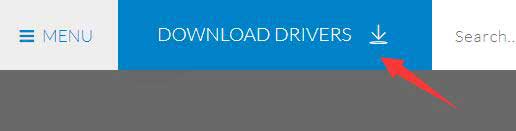
6. Faites défiler vers le bas pour trouver le logiciel 7.9 M0, puis téléchargez-le.
7. Redémarrez votre ordinateur après l’installation.
8. Une fois que vous êtes complètement connecté, connectez le moniteur à votre ordinateur Windows 10 pour voir si le problème de dysfonctionnement du moniteur USB AOC persiste.
C’est tout pour les solutions du moniteur USB AOC qui ne fonctionne pas bug sur Windows 10 ou du moniteur USB AOC sur les périphériques Windows 10. Si vous avez plus de solutions de contournement sur la façon de vous débarrasser des erreurs de connexions de moniteur USB Win 10, vous pouvez commenter ci-dessous, tourner vers le menu de gauche ou aller sur le forum officiel OStoto pour partager avec nous.
Balises:
 |
ExplorerMax |  |
Driver Talent for Network Card | |
| Smart and advanced file explorer tool for Windows platforms | Download & Install Network Drivers without Internet Connection | |||
| 30-day Free Trial | Free Télécharger |